摘要小编今天给各位玩家朋友们带来的是怎么用PS制作一寸和二寸证件照片方法图文教程,有记得的玩家朋友吗?不记得也没有关系,小编已经帮助大家
小编今天给各位玩家朋友们带来的是怎么用PS制作一寸和二寸证件照片方法图文教程,有记得的玩家朋友吗?不记得也没有关系,小编已经帮助大家把怎么用PS制作一寸和二寸证件照片方法图文教程找了出来,你只需要动动你的小手就可以轻松知道啦,快来瞧一瞧吧。
首先要知道的照片尺寸的数量关系:
6寸=10.2x15.2cm
1寸=2.5cmx3.5cm
2寸=3.5cmx5.3cm
1.打开已经准备好的照片
2.在工具栏 找到裁剪工具 (调整宽度:2.5厘米,高度:3.5厘米,分辨率:300像素) 在照片上选取合适的位置,点属性栏确定√

3.点击图像一画布大小 (调宽:0.4厘米,高:0.4厘米,相对:打勾;)点确定
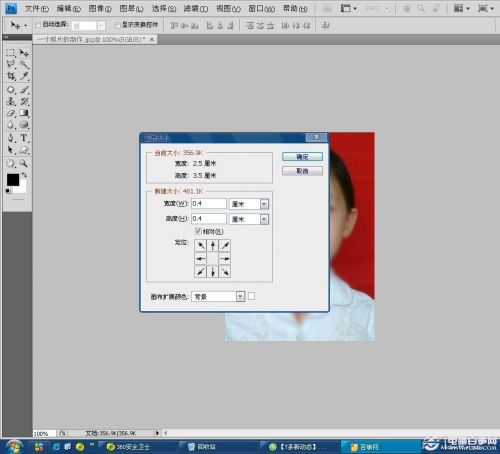
4.点击"编辑"--"定义图像",将裁剪好的照片定义为图案
5新建一个画布:点文件--新建(调宽度:11.6厘米,高度:7.8厘米,分辨率300像素/英寸)

6.点编辑--填充:(使用自定义图案,选择刚保存照片图案)

最终效果:












